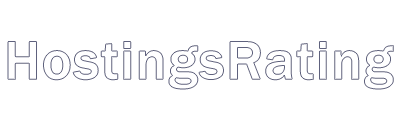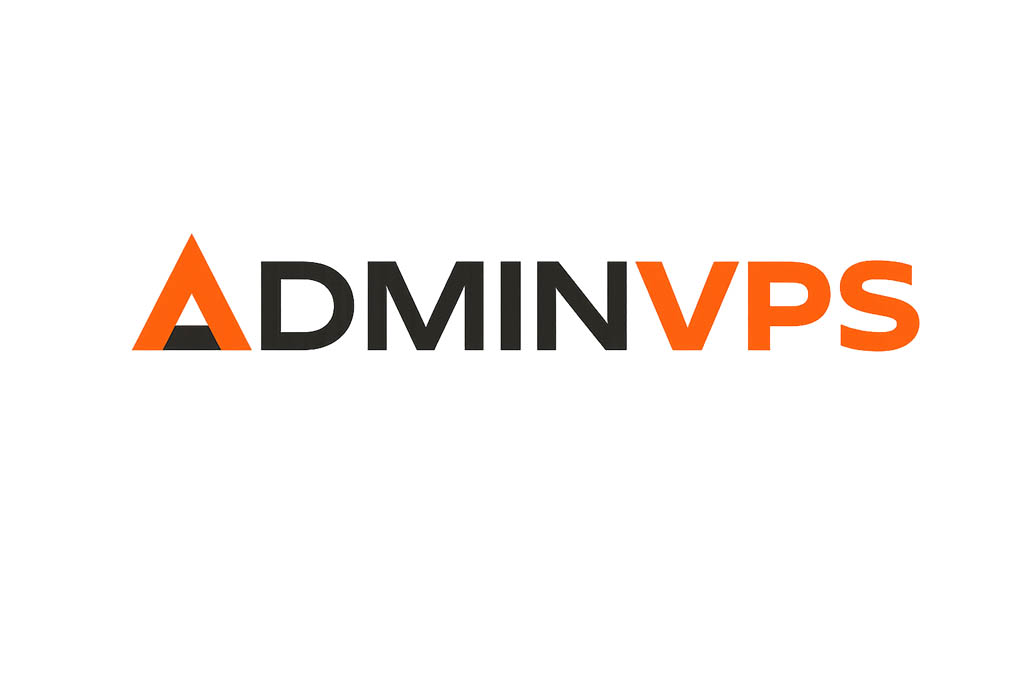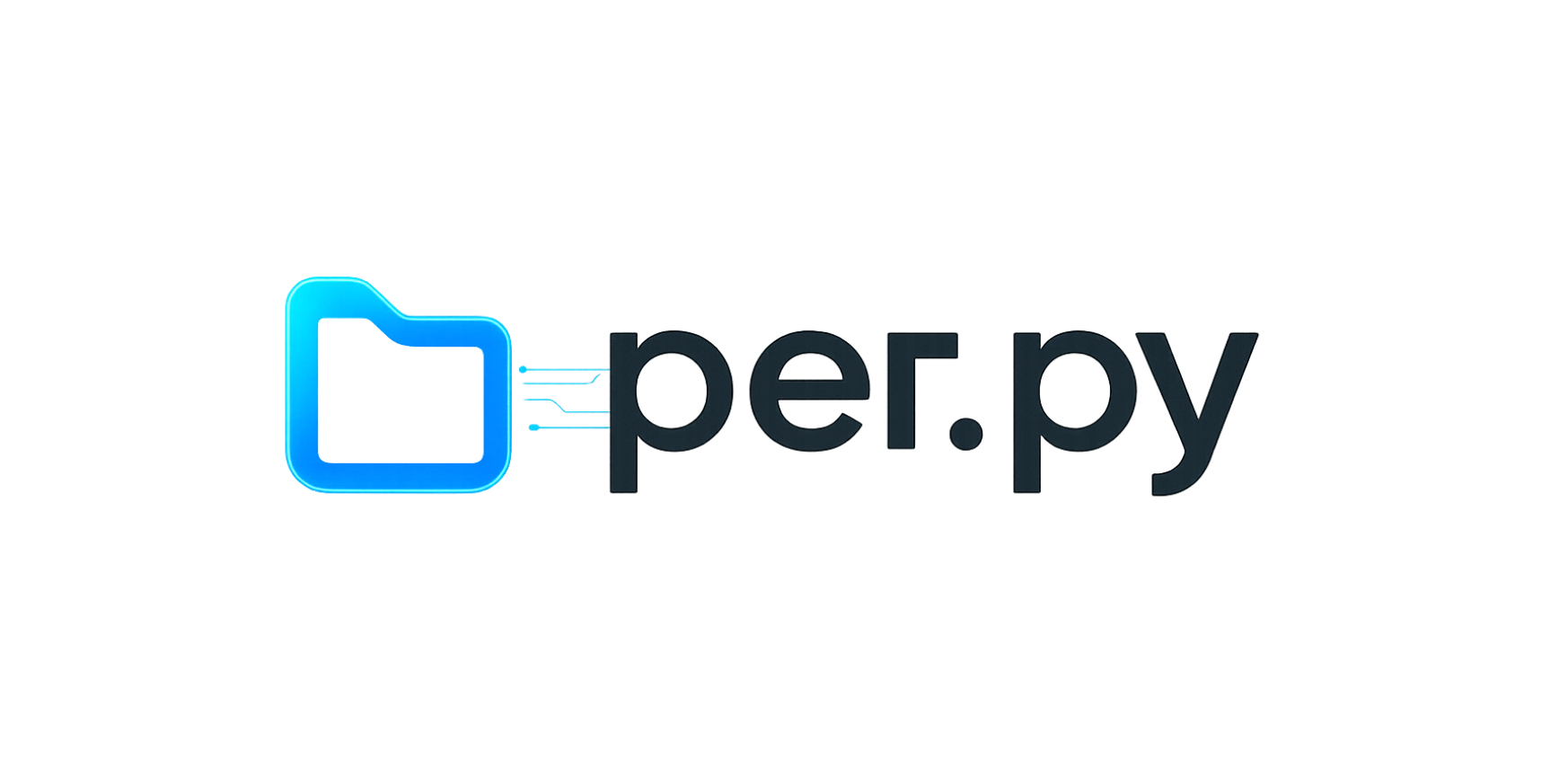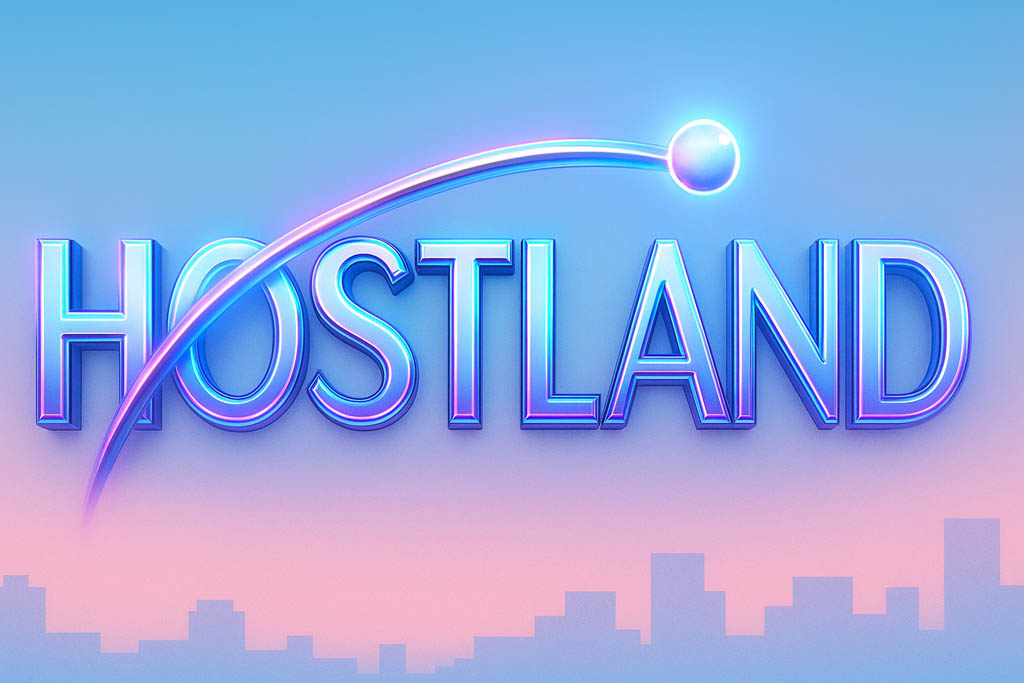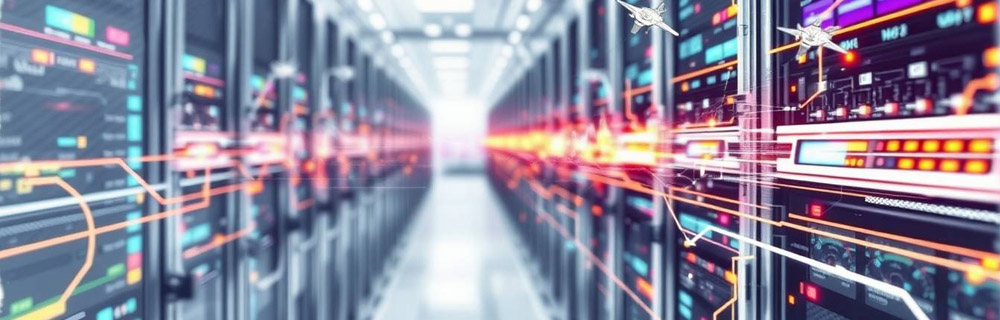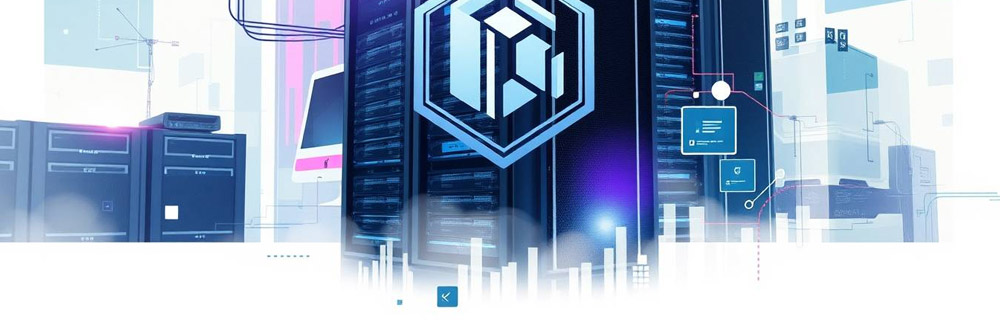Обзор Grafana как инструмента для визуализации метрик сервера
Grafana представляет собой мощную платформу для визуализации и анализа метрик, позволяя пользователям создавать интерактивные дашборды и графики на основе данных из различных источников. Она особенно полезна для администраторов и разработчиков, которые хотят отслеживать производительность своих серверов и приложений. С помощью Grafana можно не только визуализировать данные, но и легко интегрировать её с различными системами мониторинга, такими как Prometheus, InfluxDB и другими.
Настройка Grafana начинается с установки и подключения к источникам данных. Это может быть как база данных, так и API. После этого пользователь получает возможность строить графики и панели мониторинга, которые помогут в анализе состояния серверов. Grafana поддерживает множество форматов данных, что делает её универсальным инструментом для любой инфраструктуры.
Первоначальная установка Grafana
Перед тем как приступить к настройке Grafana, необходимо установить её на сервер. Это можно сделать различными способами, включая установку через пакетный менеджер или с помощью Docker. Важно учитывать, что выбор способа установки может зависеть от операционной системы и особенностей используемого хостинга. Например, на таких сервисах, как AdminVPS или Reg.ru, есть возможность быстрого развертывания Grafana через готовые образы.
После установки важно убедиться, что Grafana запущена и доступна через веб-интерфейс. Обычно это происходит по адресу http://localhost:3000. Первоначальный логин и пароль по умолчанию — admin/admin. После первого входа рекомендуется изменить пароль для повышения безопасности.

Добавление источников данных
Одним из ключевых шагов в настройке Grafana является добавление источников данных. Это могут быть базы данных, такие как MySQL, PostgreSQL, MongoDB, или системы мониторинга, такие как Prometheus и InfluxDB. Важно правильно настроить соединение, указав необходимые параметры доступа: хост, порт, имя пользователя и пароль.
После добавления источника данных Grafana предоставляет интерфейс для тестирования соединения. Убедитесь, что соединение установлено, прежде чем переходить к созданию дашбордов. Если возникают ошибки подключения, стоит проверить настройки безопасности на стороне хостинга, такие как фаерволы и разрешения.
Создание дашборд и визуализация метрик
Создание дашборда в Grafana — это процесс, который позволяет пользователю визуализировать данные в удобном формате. Дашборды состоят из панелей, которые могут отображать графики, таблицы, текстовые блоки и другие элементы. Каждая панель может быть настроена для отображения конкретных метрик, таких как загрузка процессора, использование памяти или сетевой трафик.
Для удобства работы с графиками и панелями Grafana предлагает множество предустановленных шаблонов и визуальных стилей. Вы можете адаптировать дашборды под свои нужды, добавляя фильтры и параметры для более точного представления данных. Например, можно создать дашборд, который будет отображать метрики нескольких серверов одновременно, что удобно для мониторинга распределенных систем.

Ошибки и распространенные проблемы
При настройке Grafana могут возникнуть различные проблемы. Одной из наиболее распространенных является ошибка подключения к источнику данных. Это может быть связано с неправильными учетными данными, недоступностью базы данных или блокировкой сетевого трафика. Чтобы решить эту проблему, стоит проверить все настройки соединения и убедиться, что служба источника данных работает корректно.
Другой распространенной проблемой является отсутствие необходимых прав для доступа к метрикам. Если Grafana не отображает данные, необходимо проверить настройки учетной записи, используемой для подключения к источнику данных. Возможно, потребуется обновить права доступа или настроить использование другого пользователя с необходимыми привилегиями.
Оптимизация работы Grafana
Оптимизация работы Grafana включает в себя не только настройку самих дашбордов, но и правильное управление ресурсами сервера. Важно следить за производительностью Grafana, особенно когда количество панелей и отображаемых метрик увеличивается. Иногда может потребоваться оптимизация запросов к источникам данных, чтобы избежать задержек.
Также рекомендуется периодически обновлять Grafana до последней версии, так как новые релизы содержат исправления ошибок и новые функции. Важно следить за совместимостью плагинов, так как некоторые из них могут не поддерживать последние изменения в интерфейсе или API.

Интеграция Grafana с другими инструментами
Grafana может быть интегрирована с различными инструментами для мониторинга и алертинга. Например, вы можете использовать Alertmanager для управления уведомлениями, которые будут отправляться при возникновении определенных условий, таких как превышение пороговых значений метрик. Это позволяет быстро реагировать на проблемы и предотвращать сбои в работе серверов.
Кроме того, Grafana поддерживает интеграцию с системами управления инцидентами, такими как PagerDuty или OpsGenie. Это значительно упрощает процесс уведомления команды о возникших проблемах и помогает в оперативной реакции на инциденты.
Выбор хостинга для Grafana
При выборе хостинга для установки Grafana важно учитывать такие факторы, как производительность, масштабируемость и безопасность. Хостинги, такие как Fozzy и Hostland, предлагают удобные решения для установки и настройки Grafana, что может значительно упростить процесс развертывания.
Также стоит обращать внимание на поддержку различных операционных систем и наличие предустановленных образов, которые могут значительно ускорить процесс установки. Например, некоторые хостинги предлагают возможность быстрого развертывания Grafana через Docker, что позволяет избежать сложных настроек и конфигураций.
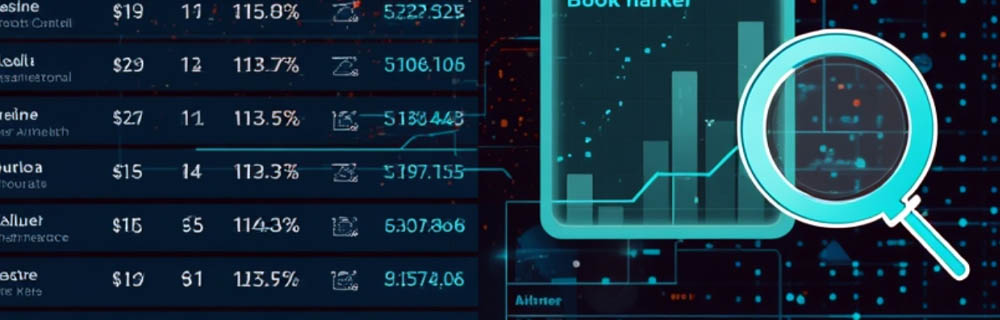
Заключительные рекомендации по настройке Grafana
При настройке Grafana важно следовать лучшим практикам, чтобы обеспечить надежность и производительность системы. Регулярное обновление программного обеспечения, мониторинг производительности и оптимизация запросов к источникам данных помогут избежать многих распространенных проблем.
Не забывайте о безопасности: используйте защищенные соединения, такие как HTTPS, и следите за правами доступа к дашбордам и источникам данных. Это особенно важно, если вы планируете предоставлять доступ к Grafana другим пользователям или командам.
И наконец, экспериментируйте с панелями и дашбордами, чтобы найти наилучшие способы визуализации данных. Grafana предлагает множество возможностей для кастомизации, и использование всех её функций позволит вам создать наилучший инструмент для мониторинга ваших серверов.
Советы по настройке Grafana для визуализации метрик сервера
- Перед началом работы убедитесь, что у вас установлены необходимые плагины для Grafana, такие как Prometheus или InfluxDB, чтобы корректно отображать метрики.
- Определите, какие именно метрики вам необходимо визуализировать: загрузка процессора, использование памяти или сетевой трафик — это поможет выбрать правильные источники данных.
- Создайте дашборд с учетом потребностей вашей команды, добавляя панели для разных групп метрик, чтобы упростить анализ данных.
- Используйте алерты в Grafana для мониторинга критических значений метрик, что позволит оперативно реагировать на проблемы с сервером.
- Регулярно обновляйте данные и проверяйте настройки источников, чтобы избежать визуализации устаревших или некорректных метрик.
- Не забывайте про возможности фильтрации данных на дашборде, что позволит вам сосредоточиться на наиболее важных метриках в определенный момент времени.
- Обратите внимание на производительность Grafana: оптимизируйте запросы к источникам данных, чтобы избежать задержек и повысить скорость отображения графиков.
Настройка Grafana для визуализации метрик сервера
Grafana — это мощный инструмент для визуализации данных, который позволяет создавать красивые и информативные дашборды. Особенно актуальна настройка Grafana для визуализации метрик сервера, так как это помогает администраторам и DevOps-инженерам быстро оценивать состояние систем и выявлять потенциальные проблемы. Визуализация метрик позволяет не только следить за производительностью серверов, но и принимать обоснованные решения на основе данных.

Для начала работы с Grafana потребуется установить саму платформу, а также настроить источник данных. Grafana поддерживает множество источников, таких как Prometheus, InfluxDB и другие. Настройка Grafana для визуализации метрик сервера включает в себя подключение к выбранному источнику данных и создание дашбордов, которые будут отображать необходимые метрики. Это может быть загрузка CPU, использование оперативной памяти, сетевой трафик и многие другие параметры.
Одним из ключевых аспектов эффективной работы с Grafana является правильная настройка источников данных. Например, если вы используете Prometheus, важно убедиться, что он правильно собирает метрики с ваших серверов. В этом контексте полезным может стать изучение материалов на таких ресурсах, как , где можно найти множество вопросов и ответов, касающихся интеграции Grafana и Prometheus. Пользователи делятся своим опытом, что может значительно упростить процесс настройки.
После подключения источника данных можно приступать к созданию дашбордов. Grafana предлагает множество инструментов для настройки визуализации, включая различные типы графиков, таблиц и панелей. Важно помнить, что дашборды должны быть не только информативными, но и удобными для восприятия. Хорошо спроектированный дашборд поможет быстро идентифицировать узкие места и реагировать на них.
Кроме того, Grafana предоставляет возможности для настройки алертов. Это позволяет получать уведомления о критических ситуациях, таких как превышение пороговых значений метрик. Настройка алертов также требует внимательного подхода, чтобы не упустить важные события и не получать избыточные уведомления.

Важно отметить, что настройка Grafana для визуализации метрик сервера может быть индивидуализирована под конкретные нужды организации. В зависимости от окружения и требований к мониторингу, дашборды могут быть адаптированы для различных команд и процессов. Таким образом, Grafana становится не просто инструментом, а полноценной платформой для мониторинга и анализа данных.
В завершение, настройка Grafana для визуализации метрик сервера — это не только технический процесс, но и искусство создания наглядных дашбордов, которые помогают командам лучше понимать состояние их систем. Ознакомление с материалами авторитетных источников, таких как Stack Overflow, поможет избежать распространённых ошибок и оптимизировать процесс настройки.
Заключение
Настройка Grafana для визуализации метрик сервера — это важный этап в процессе мониторинга и анализа производительности ваших систем. Этот инструмент предоставляет мощные возможности для создания наглядных дашбордов и графиков, которые могут значительно упростить задачу анализа данных. В процессе настройки Grafana вы не только получаете доступ к реальному времени мониторинга, но и обретаете возможность глубже понять поведение ваших серверов, выявляя возможные узкие места и отклонения от нормы.
Важным аспектом является правильный выбор источников данных. Grafana поддерживает множество различных баз данных, и правильный выбор может существенно повлиять на качество визуализации. Интеграция с такими системами, как Prometheus, InfluxDB или Elasticsearch, позволяет эффективно собирать и хранить метрики, что, в свою очередь, обеспечивает более точный и быстрый анализ. Каждое из этих решений имеет свои особенности, и понимание их поможет вам выбрать наиболее подходящее для ваших нужд.

Следующий шаг — создание дашбордов. Grafana предлагает гибкие инструменты для настройки визуализаций. Используйте различные типы графиков, диаграмм и панелей для представления данных таким образом, чтобы они были максимально понятными для вашей команды. Важно помнить, что дашборд должен быть не только информативным, но и удобным для восприятия. Правильное оформление и логическая структура помогут избежать путаницы и сделают анализ данных более эффективным.
Не следует забывать про алерты, которые могут быть настроены в Grafana. Настроенные уведомления позволят вам оперативно реагировать на изменения в состоянии серверов, что критично для поддержания стабильности и доступности ваших сервисов. Гибкость системы позволяет настроить алерты под любые ваши требования, что добавляет дополнительный уровень контроля.
Также стоит обратить внимание на возможности совместной работы. Grafana позволяет делиться дашбордами с коллегами и другими заинтересованными сторонами. Это может быть полезно для совместного анализа данных и выработки решений на основе полученной информации. Использование единой платформы для визуализации данных способствует улучшению коммуникации между членами команды и повышению общей эффективности работы.
В процессе настройки Grafana важно также учитывать аспекты безопасности и управления доступом. Настройка прав пользователей позволяет контролировать, кто может видеть и редактировать дашборды, что особенно важно в больших командах или организациях. Убедитесь, что права доступа настроены корректно, чтобы защитить конфиденциальную информацию и предотвратить несанкционированные изменения.
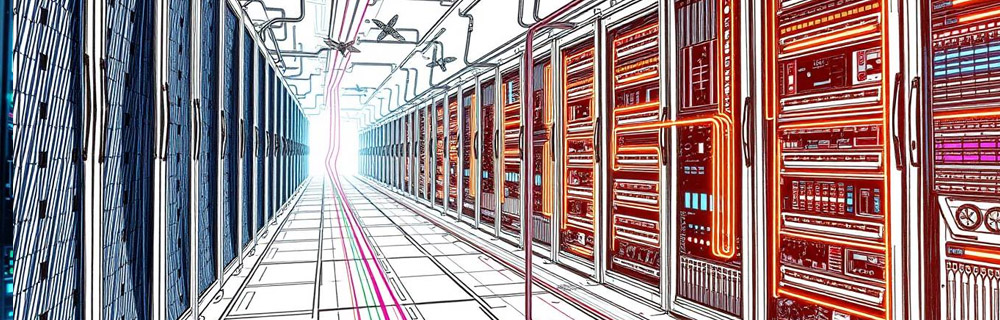
Итак, настройка Grafana — это не просто технический процесс, а стратегический шаг к повышению эффективности работы с данными. Понимание принципов работы системы, а также применение наилучших практик в настройке и использовании инструмента позволят вам создать мощный инструмент для анализа и мониторинга ваших серверов. В конечном итоге, качественная визуализация метрик не только помогает в выявлении проблем, но и способствует принятию более обоснованных решений, улучшая общую производительность и надежность ваших систем.